大白菜一键重装系统win7旗舰版教程
- 分类:Win7 教程 回答于: 2022年12月15日 09:52:00
大白菜一键重装系统软件操作比较简单,兼容性也比较好等各种特点,是一款备受用户好评的装机软件。很多用户慕名而来,想了解大白菜一键重装系统怎么重装win7旗舰版,下面小编就来分享下相关的使用方法。
工具/原料:
系统版本:win7旗舰版
品牌型号:宏碁墨舞EX215
软件版本:大白菜一键重装系统v6.0+大白菜装机大师 v7.0.10.19
方法/步骤:
方法一:大白菜一键重装系统工具U盘重装系统win7旗舰版
1、大白菜一键重装系统重装win7旗舰版步骤,首先下载安装并打开大白菜超级U盘装机工具,点击主界面的【U盘启动】模块,然后选择【默认模式】。

2、在【请选择】后面选择需要制作启动的设备(插入的USB设备,一般会默认读取该设备)。
3、模式选择【USB-HDD】,格式选择【NTFS】,然后点击【一键制作USB启动盘】。
4、点击一键制作后会弹出一个关于【U盘数据删除且不可恢复】的窗口,选择【是】。
5、等待该工具对U盘进行一个相关数据的写入,右下角会有【进程显示】。
6、完成后点击【模拟启动】(一般会出现三个选项,选择BIOS),出现如下图所示的界面则意味着制作U盘启动盘已经成功完成。
7、打开大白菜一键重装后,如果没有准备好系统镜像,可以选择在线系统下载
8、点击“系统下载”后,在弹出Windows系统在线下载窗口,在这里选择需要的系统下载,并进行安装。
9、系统下载好后,提示是否安装,点击“立即安装”。
10、系统下载并安装完成后,重启电脑,期间会激活系统并安装驱动程序,耐心等待部署完成,即可进入安装好的系统。
方法二:大白菜装机大师工具在线一键重装系统win7旗舰版
1、首先下载安装好大白菜装机大师到电脑上,打开后进入系统环境检测,检测完毕后,点击下一步。
2、选择需要安装的系统版本,点击下一步。
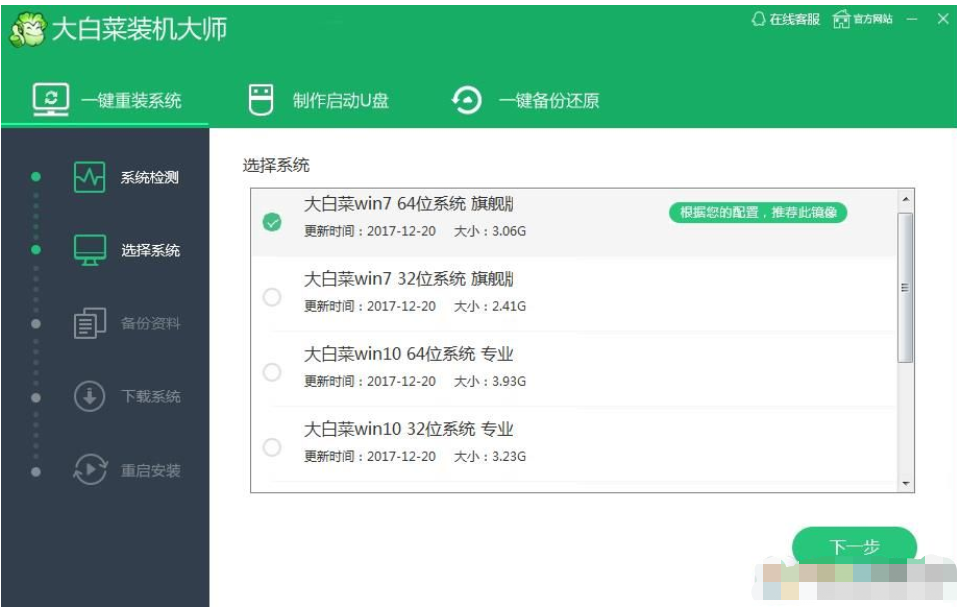
3、选择需要备份的文件,点击下一步。
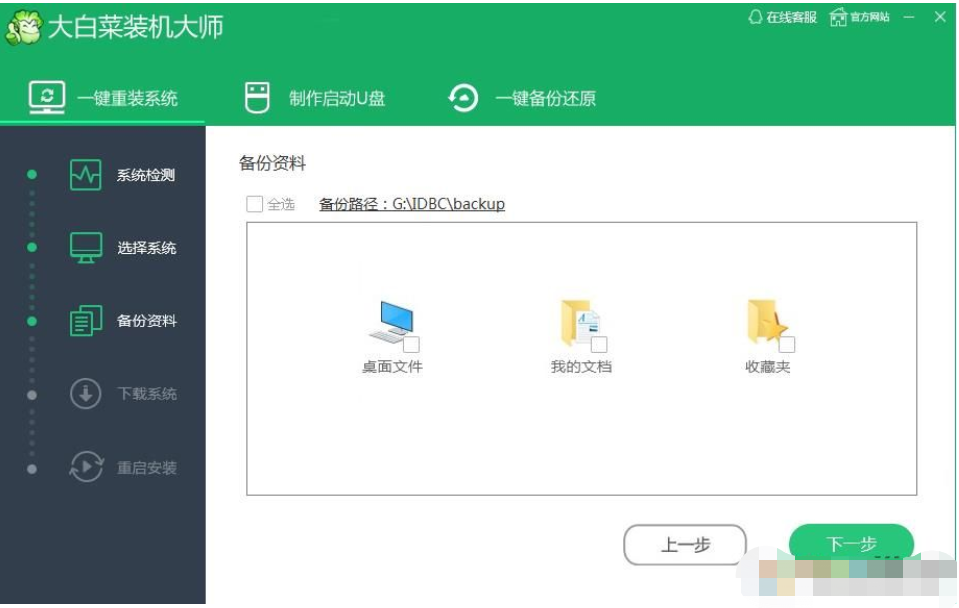
4、耐心等待系统下载。
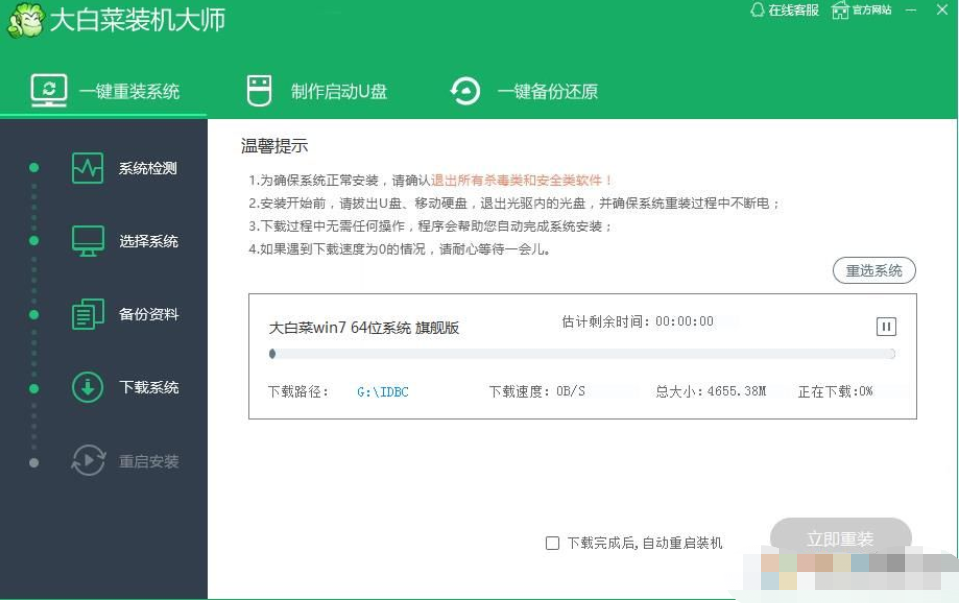
5、系统下载完毕后会自动重启电脑,然后会开始自动重装系统。
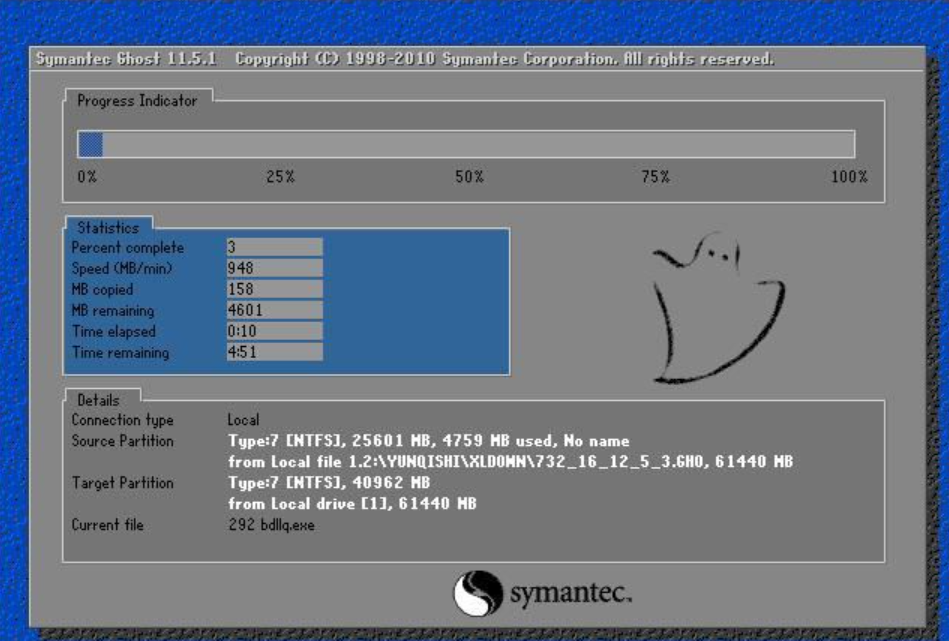
6、重装系统结束后,再次进入重启状态,直至进入系统桌面,即说明安装完成。
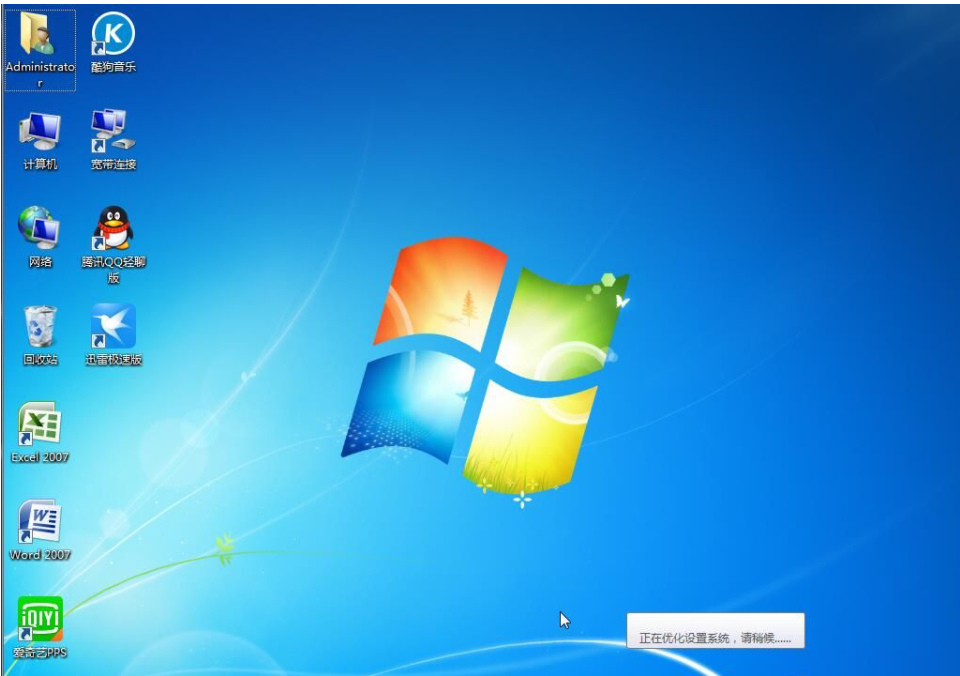
总结:
方法一:大白菜一键重装系统工具U盘重装系统win7旗舰版
1、下载打开大白菜超级U盘装机工具,点击主界面的【U盘启动】模块,然后选择【默认模式】。
2、在【请选择】后面选择需要制作启动的设备。
3、模式选择【USB-HDD】,格式选择【NTFS】,然后点击【一键制作USB启动盘】。
4、弹出【U盘数据删除且不可恢复】的窗口,选择【是】,等待相关数据的写入U盘。
5、完成后,点击【模拟启动】,打开大白菜一键重装后,如果没有准备好系统镜像,选择在线系统下载。
6、点击“系统下载”后,在弹出Windows系统在线下载窗口,选择需要的系统下载,并进行安装。
7、系统下载好后,提示是否安装,点击“立即安装”,系统下载并安装完成后,重启电脑,进入桌面,完成。
方法一:大白菜一键重装系统工具在线一键重装系统win7旗舰版
1、下载安装好大白菜装机大师到电脑上,打开后进入系统环境检测,检测完毕后,点击下一步。
2、选择好需要安装的系统版本之后,点击下一步。
3、选择需要备份的文件,点击下一步。
4、系统下载完毕后会自动重启电脑,然后将会开始自动重装系统。
5、重装系统结束后,再次进入重启状态,直至进入系统桌面,即说明安装完成。
 有用
26
有用
26


 小白系统
小白系统


 1000
1000 1000
1000 1000
1000 1000
1000 1000
1000 1000
1000 1000
1000 1000
1000 1000
1000 1000
1000猜您喜欢
- 玩csgo闪退怎么解决win112022/11/29
- windows7 loader工具图文教程2017/06/15
- 小白系统重装win7怎么操作2022/12/06
- 如何重装系统win72023/03/11
- 电脑杀毒软件,小编教你电脑杀毒软件排..2018/04/11
- 任务栏不显示打开的窗口,小编教你怎么..2018/06/22
相关推荐
- 深度技术Ghost win7系统64位装机版制..2017/05/16
- win7游戏版系统安装步骤2022/02/10
- 怎么压缩文件,小编教你电脑怎么压缩文..2018/04/13
- 电脑无缘无故重启,小编教你电脑无缘无..2018/08/22
- win7系统下载过程步骤2020/10/23
- win7 精简版与旗舰版系统的区别..2021/12/27

















